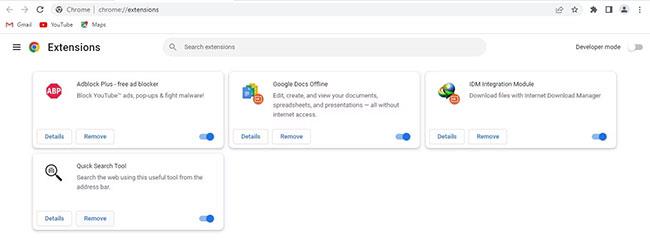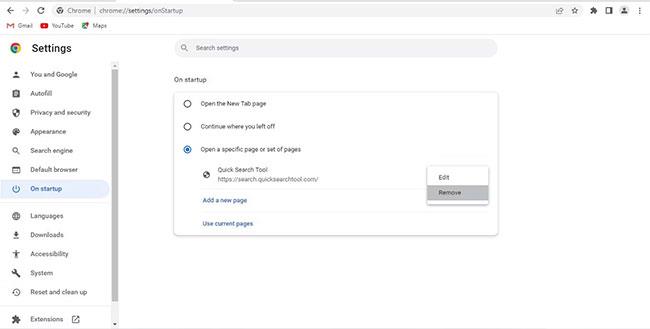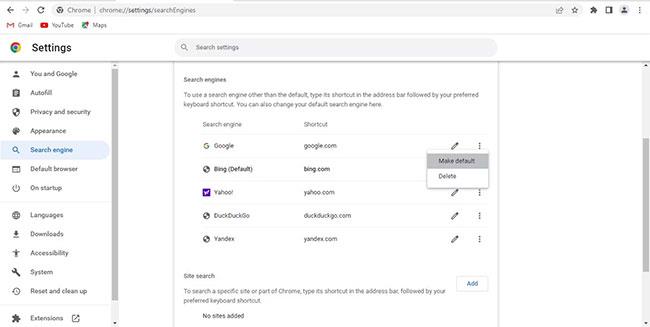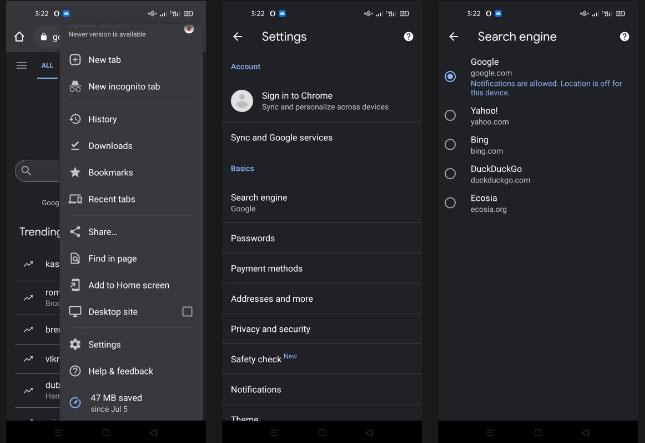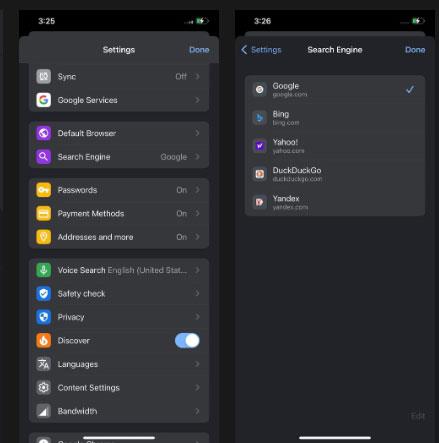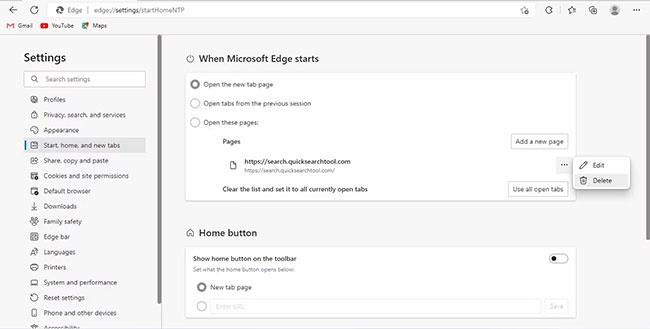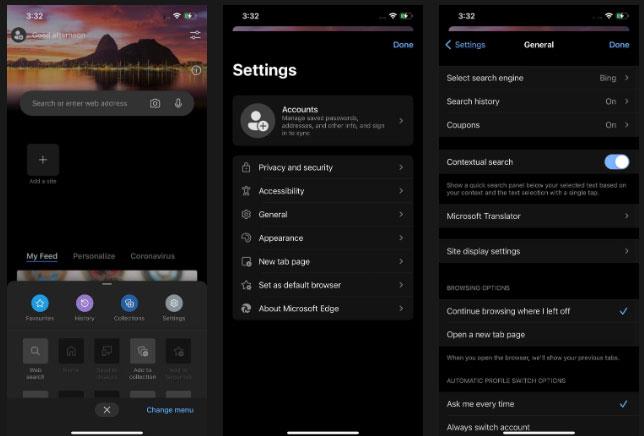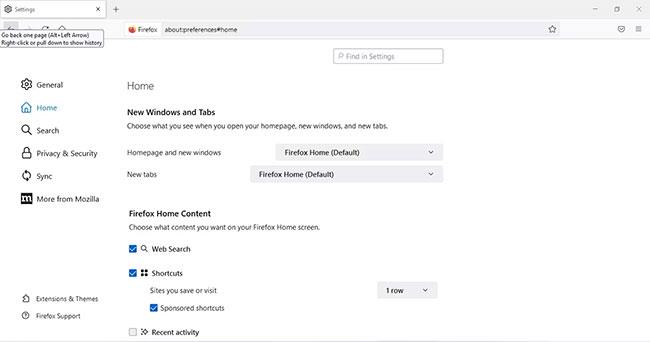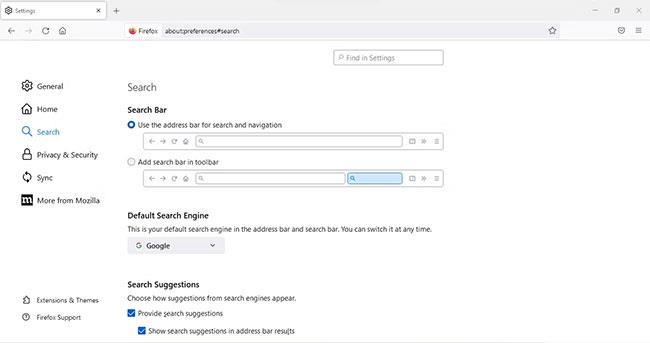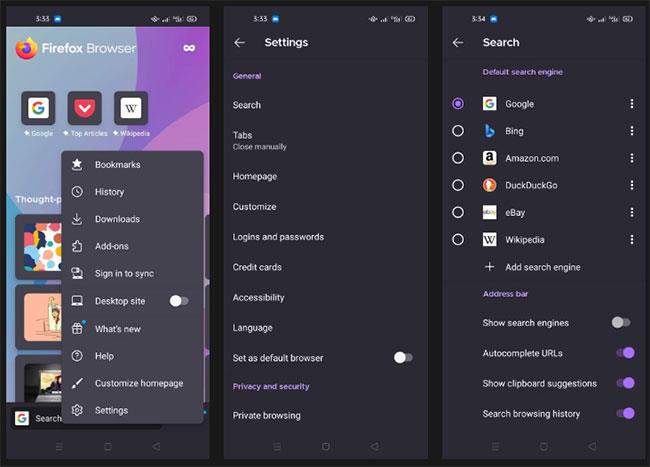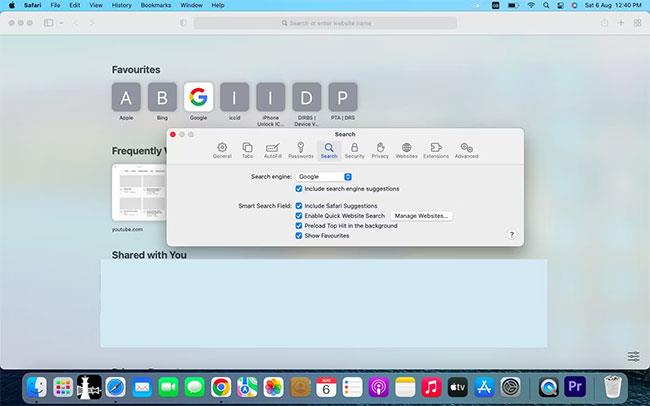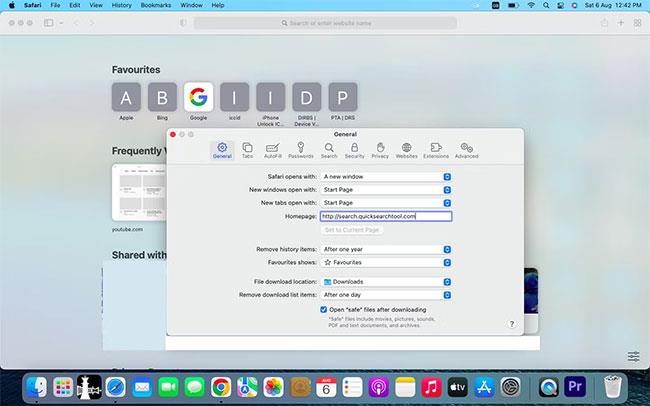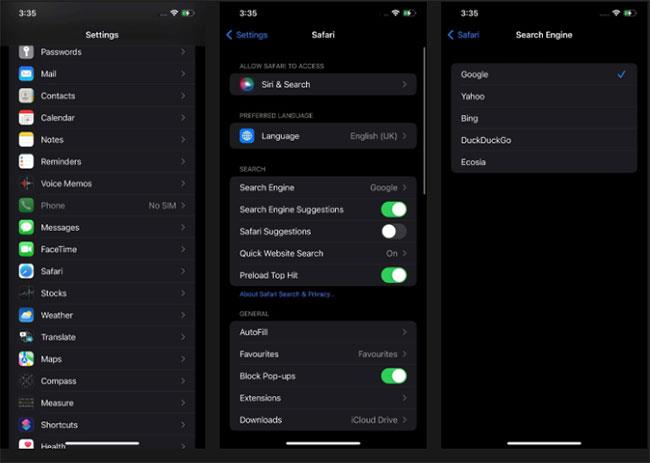Lo Strumento di ricerca rapida utilizza il tuo browser come motore di ricerca predefinito? È un browser hijacker che dovresti rimuovere immediatamente per proteggere la tua privacy.
Fortunatamente, puoi rimuoverlo facilmente e riportare Google al tuo motore di ricerca predefinito in pochi minuti.
Che cos'è lo strumento di ricerca rapida del dirottatore del browser?
Hijacker Quick Search Tool è un programma indesiderato o un motore di ricerca falso. Sei costretto a usarlo come motore di ricerca predefinito quando entra nel tuo browser. Una volta nel browser, lo strumento di ricerca rapida inizia a raccogliere informazioni su cosa e come effettui ricerche sul Web, ponendo una minaccia alla privacy. Pertanto, non dovresti lasciarlo rimanere nel tuo browser per molto tempo.
Ora vediamo come rimuovere Quick Search Tool dal tuo dispositivo e da tutti i principali browser web.
Come rimuovere il dirottatore dello strumento di ricerca rapida dal tuo dispositivo
A volte, il dirottatore dello strumento di ricerca rapida viene installato come programma sul dispositivo, che quindi dirotta il browser. Pertanto, è necessario assicurarsi che non sia nascosto nel dispositivo come programma prima di rimuoverlo dal browser web.
Trova lo strumento di ricerca rapida nell'elenco dei programmi installati sul tuo dispositivo. Una volta trovato questo programma dannoso, gli utenti Windows possono disinstallarlo seguendo le istruzioni: 10 modi per eliminare applicazioni su computer Windows, disinstallazione più rapida del software Windows : e gli utenti macOS possono fare riferimento all'articolo: Come disinstallare ed eliminare applicazioni su Mac OS .
Come rimuovere il dirottatore dello strumento di ricerca rapida nei principali browser Web
Per rimuovere completamente il dirottatore dello strumento di ricerca rapida dal tuo browser, devi assicurarti 3 cose: il tuo browser non ha estensioni correlate a questo dirottatore, non è selezionato come motore di ricerca predefinito e il suo indirizzo "search.quicksearchtool.com" non è impostato per aprirsi per ogni pagina appena caricata.
Ora vediamo come è possibile garantire queste cose nei diversi browser.
1. Cromato
Gli utenti di Chrome possono eliminare il dirottatore dello strumento di ricerca rapida sia sui computer che sui dispositivi mobili come segue:
Come rimuovere il dirottatore dello strumento di ricerca rapida in Chrome per desktop
Segui attentamente queste istruzioni per rimuovere il dirottatore dello strumento di ricerca rapida da Chrome per desktop:
- Fai clic sull'icona dei tre punti verticali nell'angolo in alto a destra della finestra del browser.
- Vai a Altri strumenti > Estensioni .
- Se trovi l' estensione Strumento di ricerca rapida , fai clic su Rimuovi.
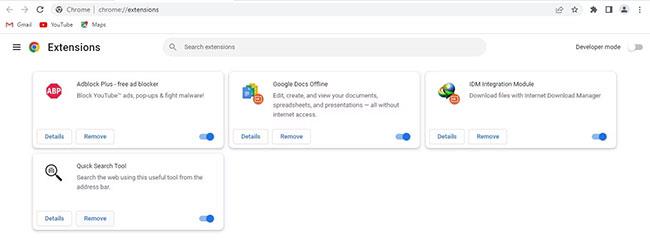
Elimina l'estensione dello strumento di ricerca rapida in Chrome per desktop
- Quindi, fai clic sui tre punti verticali nell'angolo in alto a destra e vai su Impostazioni.
- Seleziona All'avvio dalla barra laterale a sinistra.
- Nel riquadro di destra, seleziona Apri la pagina Nuova scheda .
- Assicurati che "https://search.quicksearchtool.com" non sia aggiunto come indirizzo in Apri una pagina specifica o un insieme di pagine .
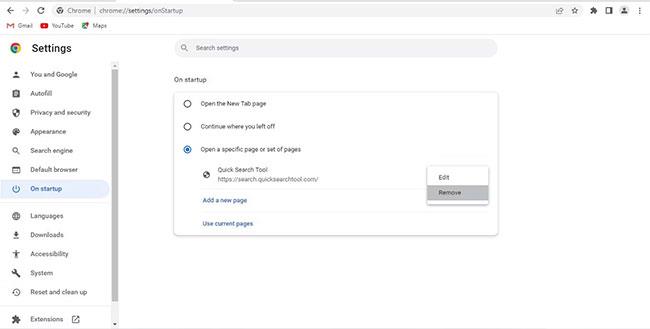
Rimuovi l'indirizzo del dirottatore dal menu Start nelle impostazioni di Chrome
- Successivamente, fai clic su Motore di ricerca dalla barra laterale in Impostazioni.
- Nel riquadro di destra, fai clic su Gestisci motori di ricerca e ricerca su sito .
- Se lo Strumento di ricerca rapida viene visualizzato come motore di ricerca, fai clic sui tre punti verticali accanto ad esso e seleziona Elimina.
Elimina lo strumento di ricerca rapida del dirottatore
- Successivamente, fai clic sui tre punti verticali accanto a Google e seleziona Rendi predefinito.
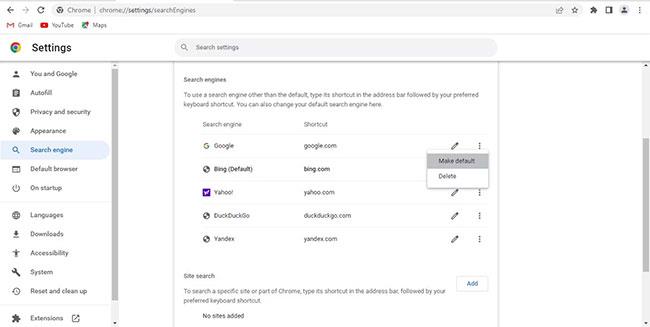
Seleziona Google come predefinito
Come rimuovere il dirottatore dello strumento di ricerca rapida in Chrome per Android e iOS
Segui i passaggi seguenti per rimuovere il dirottatore dello strumento di ricerca rapida da Chrome per Android:
- Apri Chrome.
- Tocca i tre punti verticali nell'angolo in alto a destra e seleziona Impostazioni.
- Vai al motore di ricerca e seleziona Google.
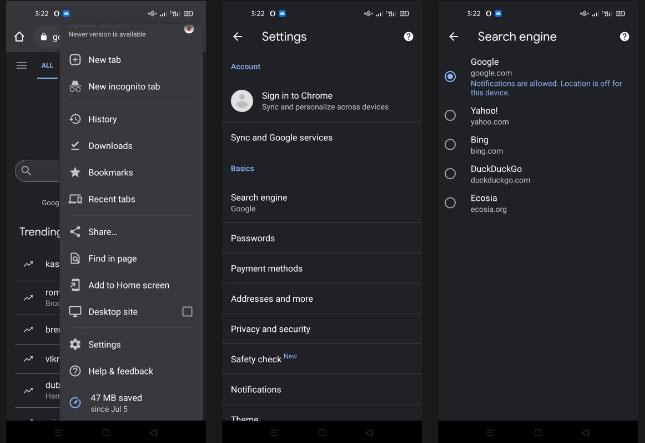
Clicca su Google
- Vai alla pagina Impostazioni e tocca Home page in Avanzate.
- Assicurati che "https://search.quicksearchtool.com" non sia aggiunto come indirizzo.

Assicurati che "https://search.quicksearchtool.com" non sia aggiunto come indirizzo
Se sei un utente iPhone o iPad, puoi seguire queste istruzioni per rimuovere il dirottatore dello strumento di ricerca rapida dall'app Chrome:
- Apri Chrome e tocca i tre punti orizzontali.
- Seleziona Impostazioni e assicurati che Google sia selezionato per le impostazioni del motore di ricerca.
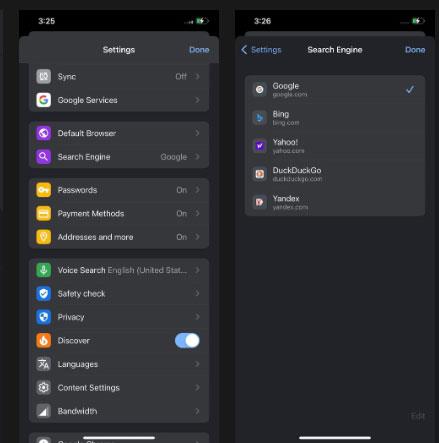
Google viene scelto per le impostazioni del motore di ricerca
2. Microsoft Bordo
Gli utenti Edge possono rimuovere facilmente il dirottatore dello strumento di ricerca rapida dai propri computer e dispositivi mobili. Puoi imparare come farlo nelle sezioni seguenti.
Come rimuovere il dirottatore dello strumento di ricerca rapida in Edge per desktop
Seguire i passaggi seguenti per rimuovere il dirottatore dello strumento di ricerca rapida da Edge per desktop:
- Nell'angolo in alto a destra, fai clic sui tre punti orizzontali.
- Quindi, fai clic su Estensioni.
- Nella finestra pop-up, fai clic su Gestisci estensioni.
- Elimina l' estensione dello strumento di ricerca rapida, se disponibile.
- Nella finestra pop-up di conferma, fai clic su Rimuovi.

Fare clic su Rimuovi
- Fai clic sui tre punti orizzontali nell'angolo in alto a destra e seleziona Impostazioni.
- Nella barra laterale sinistra, fai clic su Start, Home e nuove schede .
- In All'avvio di Microsoft Edge selezionare Apri la nuova scheda .
- Controlla se "https://search.quicksearchtool.com" è elencato in Apri queste pagine . Puoi fare clic sull'icona a tre punti e selezionare Rimuovi se la vedi.
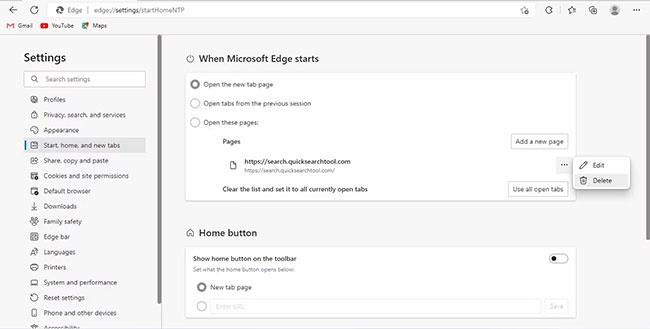
Seleziona Rimuovi
Come rimuovere il dirottatore dello strumento di ricerca rapida in Edge per Android e iOS
Eliminare il dirottatore dello strumento di ricerca rapida in Edge è lo stesso per gli utenti Android e iOS. Ecco i passaggi che devi seguire:
- Avvia Edge e vai su Impostazioni toccando i tre punti orizzontali nel menu in basso.
- Passare a Generale.
- Ora fai clic su Seleziona motore di ricerca e scegli Bing o Google. Su Android, devi anche assicurarti che "https://search.quicksearchtool.com" non sia aggiunto nella pagina specifica A .
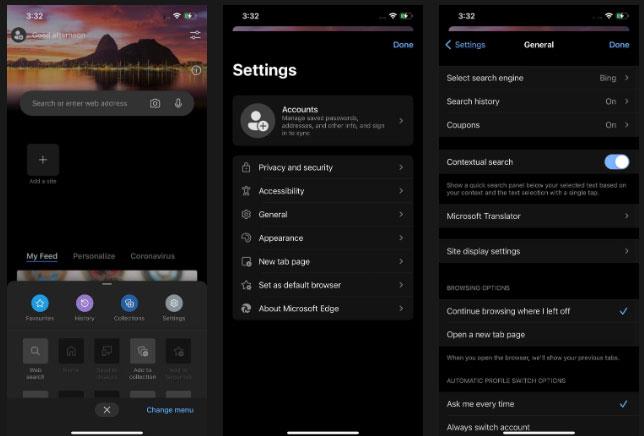
Assicurati che "https://search.quicksearchtool.com" non sia aggiunto in una pagina specifica
3.MozillaFirefox
Rimuovere il dirottatore Quick Search Tool su Firefox per computer e dispositivi mobili è molto semplice.
Come rimuovere il dirottatore dello strumento di ricerca rapida in Firefox per desktop
I passaggi seguenti ti aiuteranno a rimuovere immediatamente lo strumento di ricerca rapida in Firefox:
- Nell'angolo in alto a destra, fai clic sulle tre linee orizzontali.
- Vai su Componenti aggiuntivi e temi .
- Dalla barra laterale sinistra, seleziona Estensioni.
- Nelle estensioni installate, trova l' estensione Strumento di ricerca rapida .
- Se è lì, fai clic sui tre punti orizzontali accanto ad esso e premi Rimuovi.
- Nell'angolo in alto a destra, fai clic sulle tre linee orizzontali e seleziona Impostazioni.
- Dalla barra laterale di sinistra, seleziona Home.
- Assicurati che URL personalizzati... non sia selezionato nel menu a discesa accanto a Home page e nuove finestre .
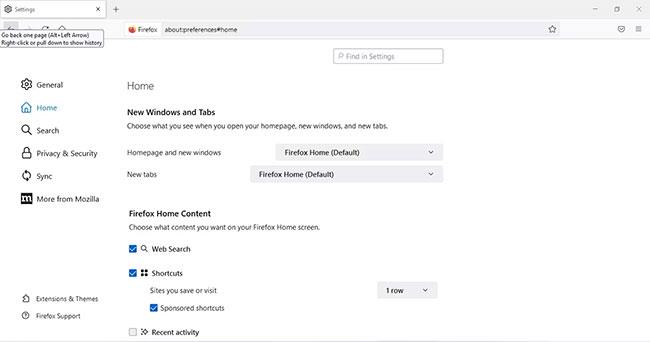
Assicurati che URL personalizzati... non sia selezionato
- È quindi possibile accedere alla scheda Cerca nella barra laterale sinistra.
- Verifica che lo Strumento di ricerca rapida non sia il motore di ricerca predefinito.
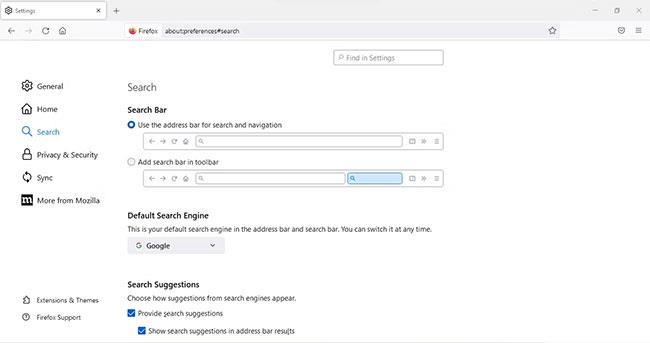
Assicurati che lo strumento di ricerca rapida non sia il motore di ricerca predefinito
Come rimuovere lo strumento di ricerca rapida del dirottatore in Firefox per Android e iOS
Come Edge, rimuovere il dirottatore Quick Search Tool su Firefox è quasi lo stesso su Android e iOS. Ecco i passaggi che devi seguire:
- Apri Firefox e vai su Impostazioni toccando i tre punti verticali (su Android) o le tre linee orizzontali (su iOS) nell'angolo in basso a destra.
- Quindi fare clic su Cerca.
- Assicurati che lo strumento di ricerca rapida non sia impostato come motore di ricerca predefinito.
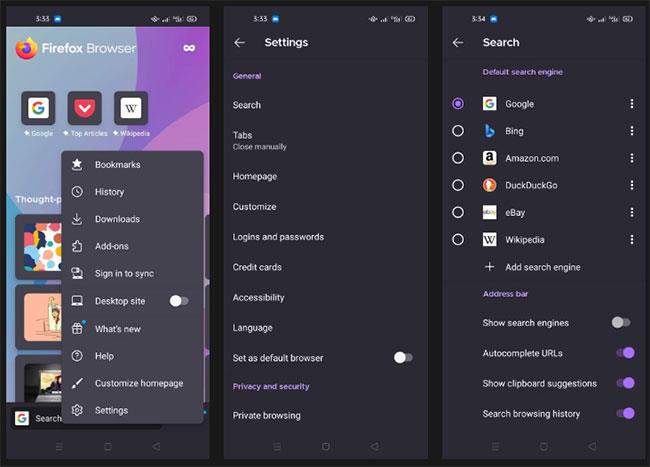
Rimuovere lo strumento di ricerca rapida del dirottatore in Firefox per Android e iOS
4.Safari
Sia che utilizzi Safari sul tuo Mac, iPhone o iPad, puoi rimuovere facilmente il dirottatore dello strumento di ricerca rapida.
Come rimuovere il dirottatore dello strumento di ricerca rapida in Safari per Mac
Segui queste semplici istruzioni per rimuovere il dirottatore dello strumento di ricerca rapida da Safari per Mac:
- Apri Safari e vai a Safari > Preferenze dalla barra dei menu.
- Vai alla scheda Estensioni.
- Se è installato lo strumento di ricerca rapida o un'estensione correlata, rimuoverlo facendo clic su Disinstalla.
- Seleziona successivamente la scheda Cerca .
- Assicurati che Strumento di ricerca rapida non sia selezionato nel menu a discesa accanto a Motore di ricerca .
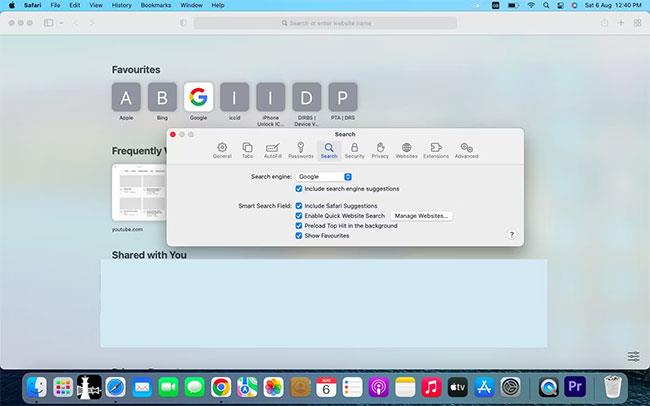
Assicurati che Strumento di ricerca rapida non sia selezionato nel menu a discesa accanto a Motore di ricerca
- Passare alla scheda Generale.
- Assicurati che il campo Home page non sia impostato su "https://search.quicksearchtool.com".
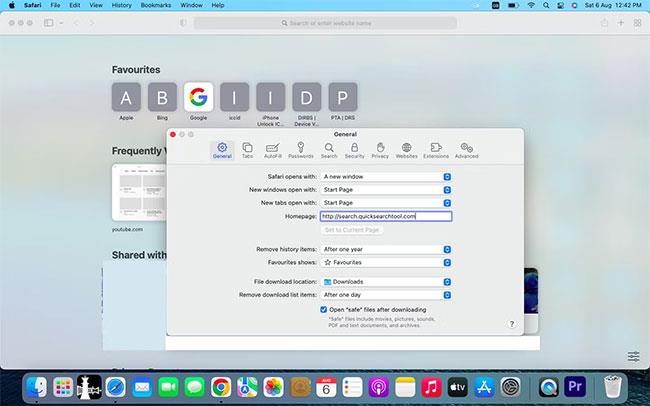
Assicurati che il campo Home page non sia impostato su "https://search.quicksearchtool.com"
Come rimuovere il dirottatore dello strumento di ricerca rapida in Safari per iPhone
Segui i passaggi seguenti per rimuovere il dirottatore dello strumento di ricerca rapida da Safari per iPhone:
- Vai alle Impostazioni dell'iPhone .
- Scorri verso il basso e tocca Safari.
- Fai clic su Motore di ricerca e assicurati che lo Strumento di ricerca rapida non sia selezionato come strumento.
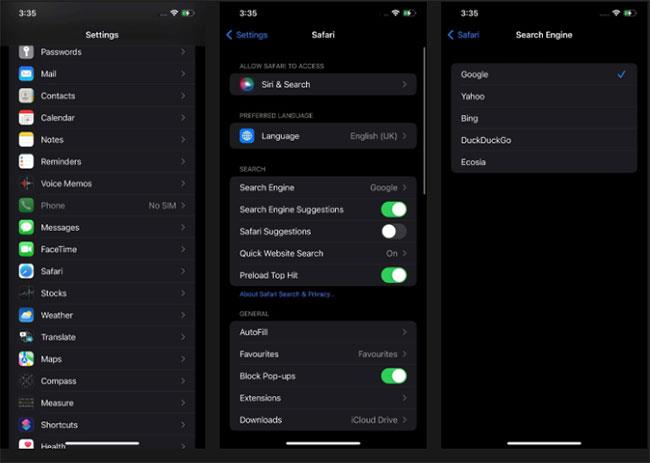
Rimuovi il dirottatore dello strumento di ricerca rapida in Safari per iPhone
L'articolo ti ha mostrato come rimuovere il dirottatore dello strumento di ricerca rapida dal tuo browser. Rimuovere altri dirottatori come Easy Search dal tuo browser segue lo stesso processo, quindi ripeti gli stessi passaggi se vieni nuovamente hackerato in futuro.
Hai mai utilizzato un browser in incognito? In caso contrario, dovresti prenderti il tempo per considerarlo. I browser Tor, Epic e SRWare Iron ti consentono di navigare sul Web in privato, rendendo la tua esperienza online estremamente sicura. Dai un'occhiata per vedere se sono adatti a te.